パワフルなミニPCはいかが?「GEEKOM GT13 PRO」レビュー。14コア/20スレッドを薄型コンパクトに【PR】

(※ この記事は GEEKOM の提供でお送りします)
今回は、薄型コンパクトでパワフルなミニ PC「GEEKOM GT13 PRO Core i9-13900H」のレビューをお届けします。
CPU に強力な14コア/20スレッドの「Intel Core i9-13900H」を採用。シンプルなデザインにしっかり作り込まれた内部構造。同スペックのノートPCと比べて大幅に安価な価格。低消費電力だから電気料金も節約。ディスプレイ・キーボード・マウスなどを流用できてさらにお得。メモリー32GB・SSD 2TB 搭載など、色々と良心的な機種に仕上がっているので、紹介していきます。
セール情報とクーポンコード
PR記事ということで、レビューの前にセール情報から。
今回、GEEKOM さんから当サイト限定のクーポンコードを発行いただいています。
- 第13世代インテル製GT13 ProミニPC | GEEKOM(ギコム)(公式サイト・3年保証)
→ クーポンコード「GT13TRD5000」で5,000円OFF(2024年10月1日まで)
→ 公式サイトでの購入で、PCキャリングケースと 5-in-1 USB ハブがプレゼント
また、Amazon でも5%OFFとなるクーポンコード「GT13TRD5F」が使えます。(2024年10月1日まで)
「GEEKOM GT13 PRO Core i9-13900H」の仕様
今回レビューするミニPC「GEEKOM GT13 PRO Core i9-13900H」の仕様は、以下のとおり。
| CPU | Intel Core i9-13900H (14コア/20スレッド・24MBキャッシュ ) |
| GPU | Intel Iris Xe Graphics (内蔵GPU) |
| メモリ | デュアルチャネル DDR4 3200MHz 32GB (SODIMM、最大64GB) |
| ストレージ | M.2 2280 Key-M PCIe Gen4x4 NVMe SSD 2TB(最大2TB) M.2 2242 Key-B(SATA用、空きスロット) |
| 有線LAN | Intel I226-V 2.5GbE (10/100/1000/2500 Mbps、RJ45) |
| 無線LAN/Bluetooth | Wi-Fi 6E / Bluetooth 5.2 (M.2 2230 Key-E MT7922) |
| I/O (前面・側面) | 1 x USB 3.2 Gen 2 Type-A(PD対応) 1 x USB 3.2 Gen 2 Type-A 1 x 3.5mm ステレオヘッドセット 1 x SDカードスロット |
| I/O (背面) | 2 x USB 4 Gen 3 Type-C(DP対応) 1 x USB 3.2 Gen 2 Type-A 1 x USB 2.0 Type-A 1 x RJ45 2 x HDMI 2.0 |
| OS | Microsoft Windows 11 Pro(64bit) |
| 本体サイズ | 約112 x 112 x 38mm |
| 重さ | 約436g(実測値) |
| その他 | VESAマウント |
この機種のポイントは、ミニPCなのに14コア/20スレッドの強力なCPU「Intel Core i9-13900H」を搭載しているところ。内蔵 GPU「Intel Iris Xe Graphics」のパワーで事務用途全般はもちろん、画像編集やHD動画編集までこなせるパワーが魅力。
Intel プラットフォームらしく USB 4 Gen 3 が2ポートあるのも安心感。同世代の AMD 機と比べて接続性・拡張性に優れているのが特色です。
また、高さ 38mm というコンパクトさと VESA マウント対応もポイント。設置の自由度が高く、例えばリビング用 PC として設置する、といったこともしやすくなります。
写真で見る「GEEKOM GT13 PRO Core i9-13900H」
まずは「GEEKOM GT13 PRO Core i9-13900H」を写真でレビューしていきましょう。
付属品
付属品は AC アダプタ、電源ケーブル、HDMI ケーブル、VESA マウント、VESA マウント用ネジなど。

説明書も付属。
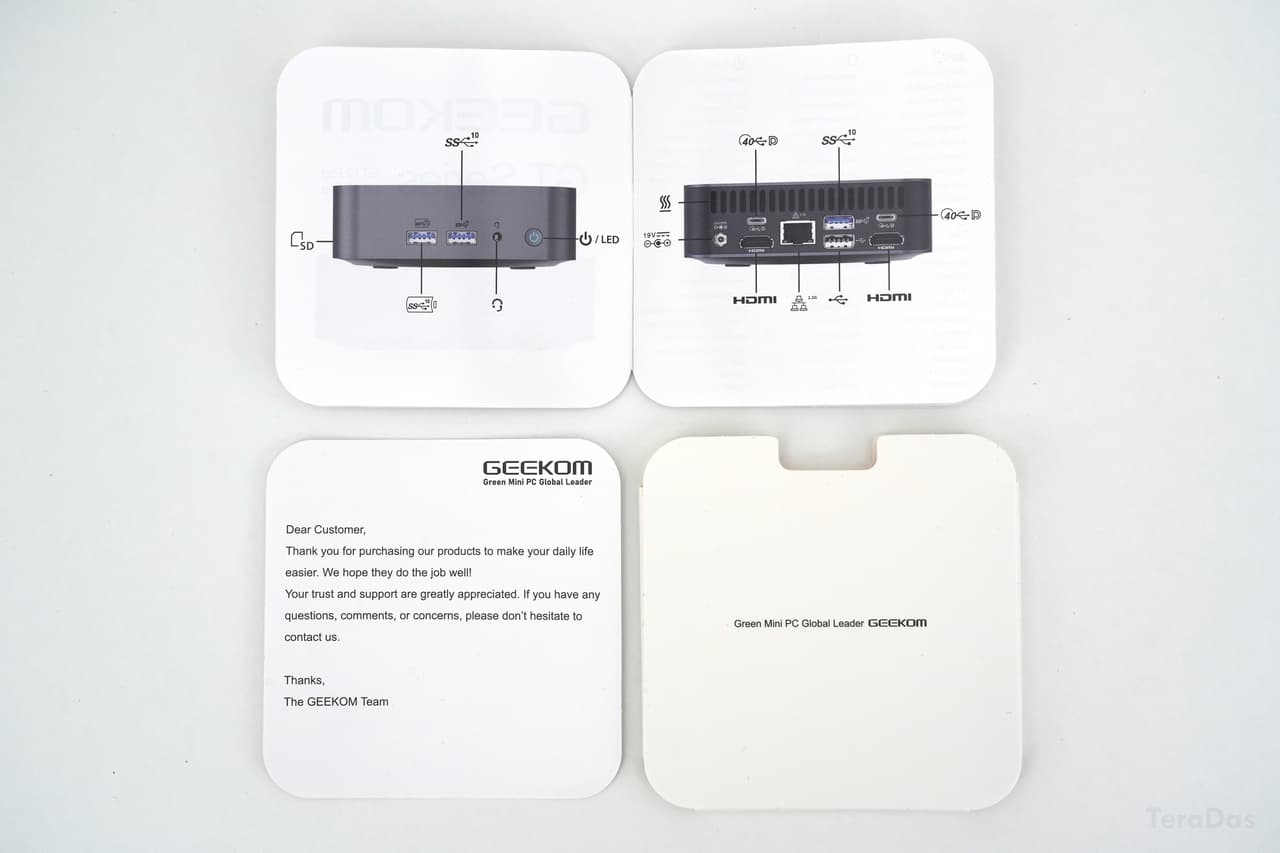
ACアダプタは120W出力(19.0V=6.32A)。100-240V・50/60Hz 対応。

重さは実測252g。出力のわりに小さく感じる AC アダプタです。

電源ケーブルは「2p to ミッキー型」を別途購入がオススメ
付属の電源ケーブルはコンセント側が3極(3P)タイプのもの。ACアダプタはミッキー型なので、

今回、2ピン to ミッキー型の電源ケーブルを別途購入しました。

外観・インターフェース
外観。出っ張りの少ないシンプルなデザインが特徴。明るすぎず暗すぎず、デスクに溶け込みやすい色味です。

前面には USB 3.2 Gen 2 Type-A ×2ポート(1つはPD対応)。地味に便利な 3.5mm ヘッドセット端子付き。電源ボタンは ON 時、白色に発光します。

背面。コンパクトボディに I/O 端子が充実。USB 4 ×2 ポートを装備。マルチディスプレイ出力対応で HDMI に加え Display Port でも接続可能。ネットワーク機能は 2.5GbE(RJ45)だけでなく、Wi-Fi 6E も内蔵。

左側面にはSDカードリーダーを装備。CrystalDiskMark ベンチは Read 191MB/s、Write 162MB/s でけっこう速い(ProGrade COBALT 256GB で計測)。カメラ使いにはかなり嬉しい機能です。

SDカードは裏面挿入。

右側面。エアフローは側面吸気、背面排気。

底面はゴム足付き。上下2つのネジ穴は VESA マウント用。

VESA マウントは付属の段付きネジを装着 → 付属の VESA マウント金具へ引っ掛ける形。基本的には左右方向に前面・背面が向く配置となります。

内部構造
内部構造もチェック。
内部へのアクセス時はゴム足を外します。この機種は底面を外さなくても VESA マウントできるので普段は開ける機会はなさそう。今回はパーツ確認のために開封。

底面蓋には Wi-Fi / Bluetooth のアンテナが配置。開封時はケーブルを外さないよう要注意。
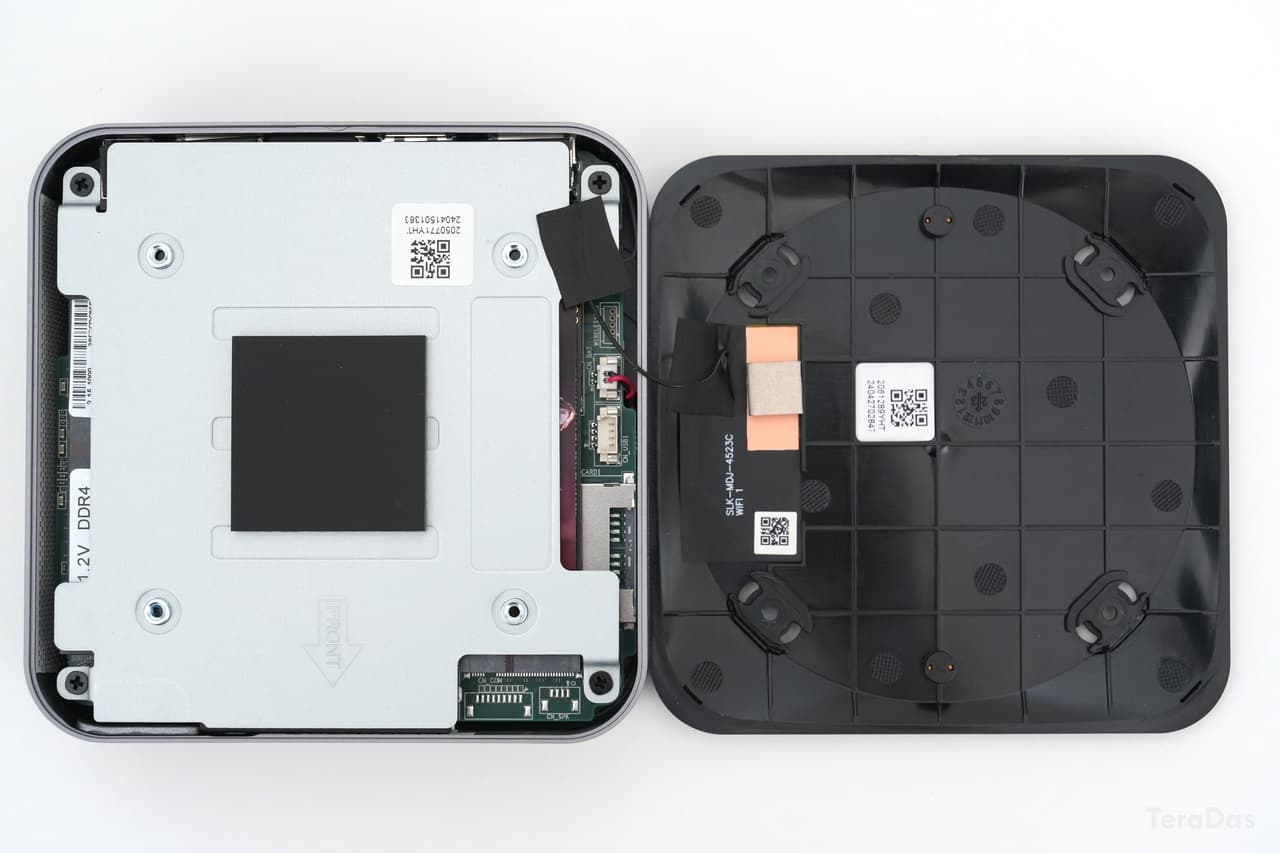
底部の金属プレートを外したところ。M.2 SSD はよくあるシリコンシート(?)でプレートへ放熱。プレート側にはグラファイトシートっぽいものも貼付されています。

内部。なかなかの高密度です。右が前面、左が背面。

けっこう速いM.2 SSD
SSD は「Acer N7000CN-2TB」。標準的な M.2 2280 Key-M スロットです。


CrystalDiskMark のベンチマーク結果は、Read 7106MB/s、Write 6270MB/s。ランダム4K Q32T1 の Read は1GB/s 近く。価格性能比に優れたパーツ選定と思います。

M.2 2242 Key-B とみられる空きポートも。こちらは SATA とのこと。これだけコンパクトなのに拡張性があるのは嬉しい。

Wi-Fi 6E / Bluetooth モジュール
M.2 SSD スロットは2階建てになっています。SSD を外すと、

下から Wi-Fi 6E / Bluetooth モジュールが出てきました。

ワイヤレスモジュールは、MediaTek MT7922 採用の AzureWave「AW-XB591NF」。Wi-Fi は 802.11a/b/g/n/ac/ax 対応。Bluetooth は 5.2 対応。
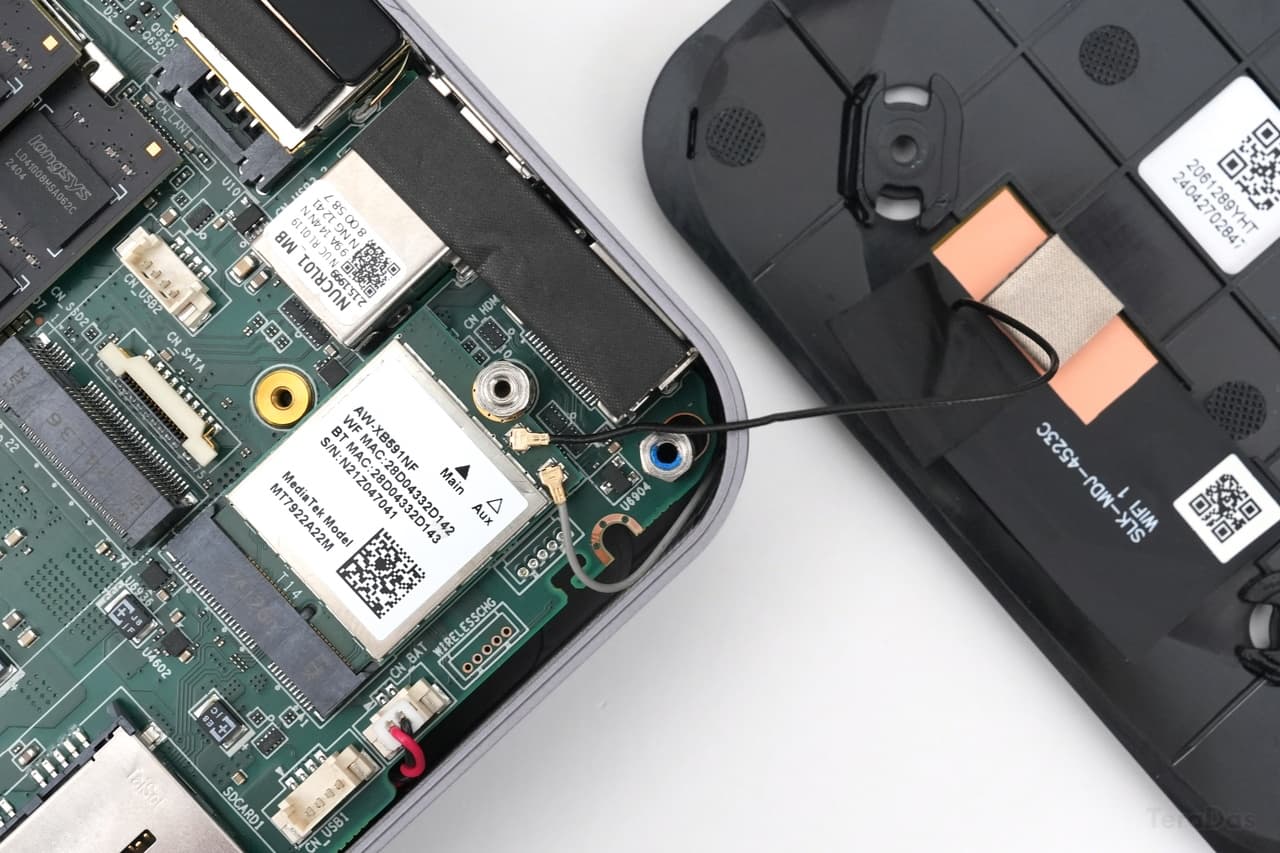
検証中は Wi-Fi 接続を中心に利用しましたが、外部アンテナのおかげか通信は安定。底面を開ける際はアンテナモジュールとの結線を外さないよう気をつけた方が良いです。
メモリーは安心の32GB搭載
メモリーは SODIMM DDR4 3200MHz。動画編集などの重い作業でも安心感がある 32GB 搭載。

チップは Longsys 製。BIOS で確認したところ、メモリーの Manufacturer は Lexar と表示されていました。
使ってみて感じたこと
写真からも、内部まできちんと作り込まれている印象が伝わる「GEEKOM GT13 Pro」。
ここからは実際に使ってみた感想をお伝えしていきます。
気になりにくいファンノイズ
エアフローは側面吸気・背面排気。ファンノイズはホワイトノイズとブラウンノイズの間のような音質。(音の感じ方には個人差があります)
私はかなり音を気にする性格ですが、私にしては珍しく、この機種はデスク上に置いてもそこまで気にならない「音質 × 音量 × ファンが回るタイミング」と感じています。
一方、Cinebench 2024 のベンチマーク結果はシングルコアが 99pts と良好なものの、マルチコアは 700pts 前後と伸び悩み。高負荷時はサーマルスロットリングが発生している気がします。が、そもそも Intel NUC サイズに i9-13900H を搭載していること自体、若干ロマンのある構成ですので、その範囲でかつ静音性にも配慮した1つのバランス解なのかも、という解釈はできるかもしれません。

BIOS 等からのファン制御の変更は不可。マニア気質の方だともう少しパフォーマンス寄りのファン制御を好みそうな気もしますが、実は後方天面の冷却など、排熱絡みで多少弄れる要素はある気がします。マニアの方はその辺りのチューニングも楽しめるかもしれません。
ベンチマーク結果、PCMARK 10はEssentials=10000前後
PCMARK 10 のスコアは、Essentials=10479、Productivity=7358、Digital Content Creation=7604。
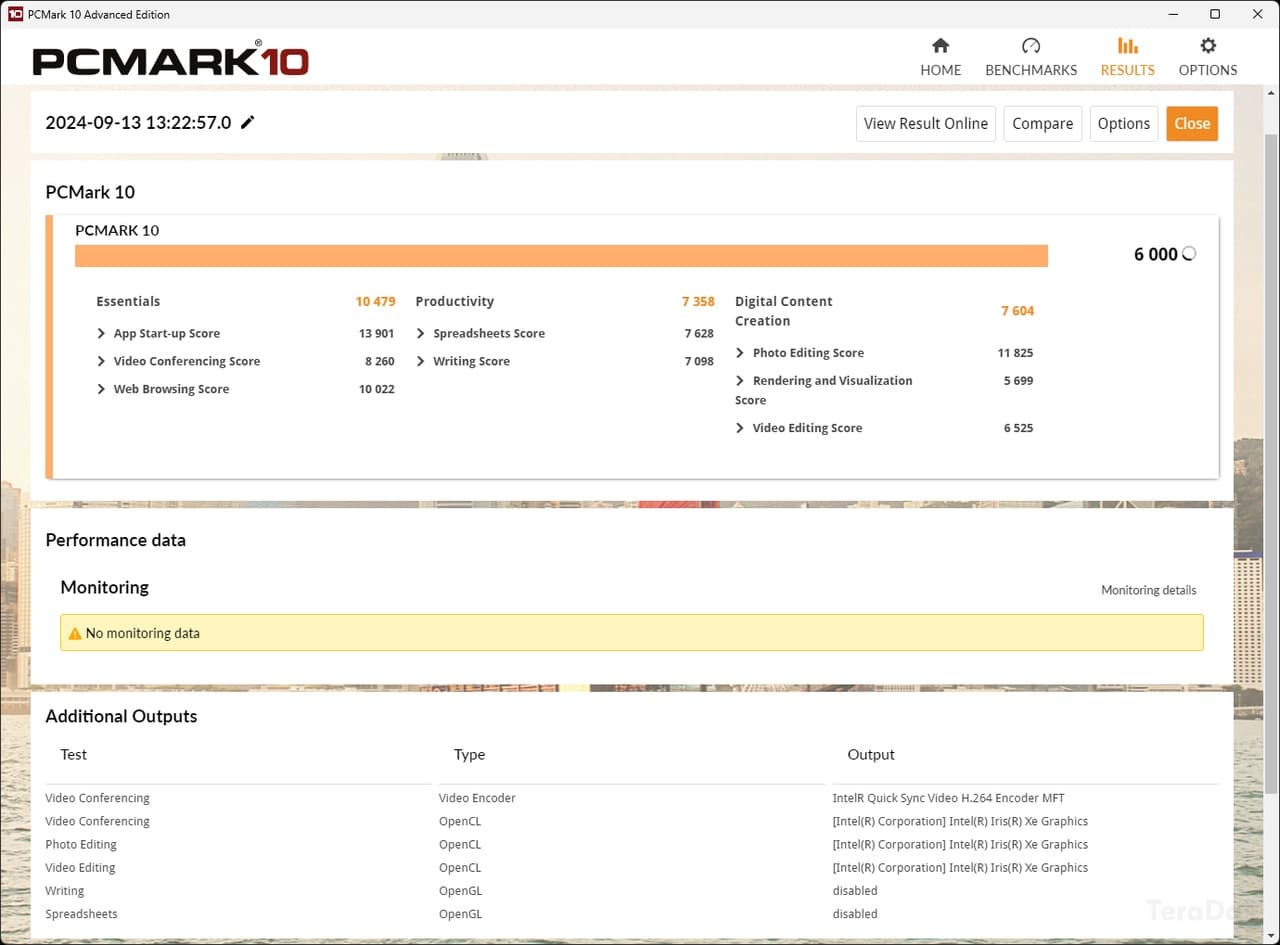
WEB閲覧や文書作成、画像編集など、一般的な事務用途で性能に不満を感じるケースはほとんどありません。
実際に使ってみた感触としても、特にアプリの起動などがサクサクな印象。PC レビューは良いところがなかなか書きづらく粗探しになりがちなのですが、数年以上型落ちの Intel の内蔵GPUのノートPCを使っている人が買い替えれば、「速くなった」と感じることは間違いないと思います。
ゲーム・3D関連のベンチマーク結果は以下のとおり。
<3DMARK>
| Steel Nomad Light | 1301 |
| Steel Nomad | 189 |
| Time Spy | 1955 |
| Time Spy Extreme | 913 |
<FINAL FANTASY XV ベンチ ver 1.3>
| 軽量品質 | 3150 |
| 標準品質 | 2478 |
| 高品質 | 1753 |
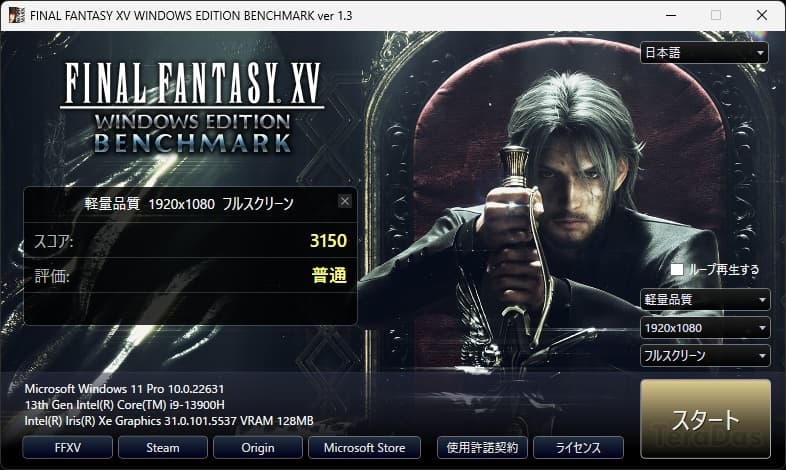
内蔵 GPU「Iris Xe Graphics」ということで PC 向けゲームは軽量設定が前提とはなります。
また、最近よくある Unity で制作されたスマホゲームのPC版、具体的には、
- ホヨバースの「ゼンレスゾーンゼロ」「原神」
- ネットマーブルの「二ノ国 CrossWorlds」
といったタイトルですが、例えばホヨバのゼンゼロはけっこう重いので 60FPS×画質「中」でヌルヌル遊びたいなら(内蔵 GPU だと)1280x720 かな、という印象。
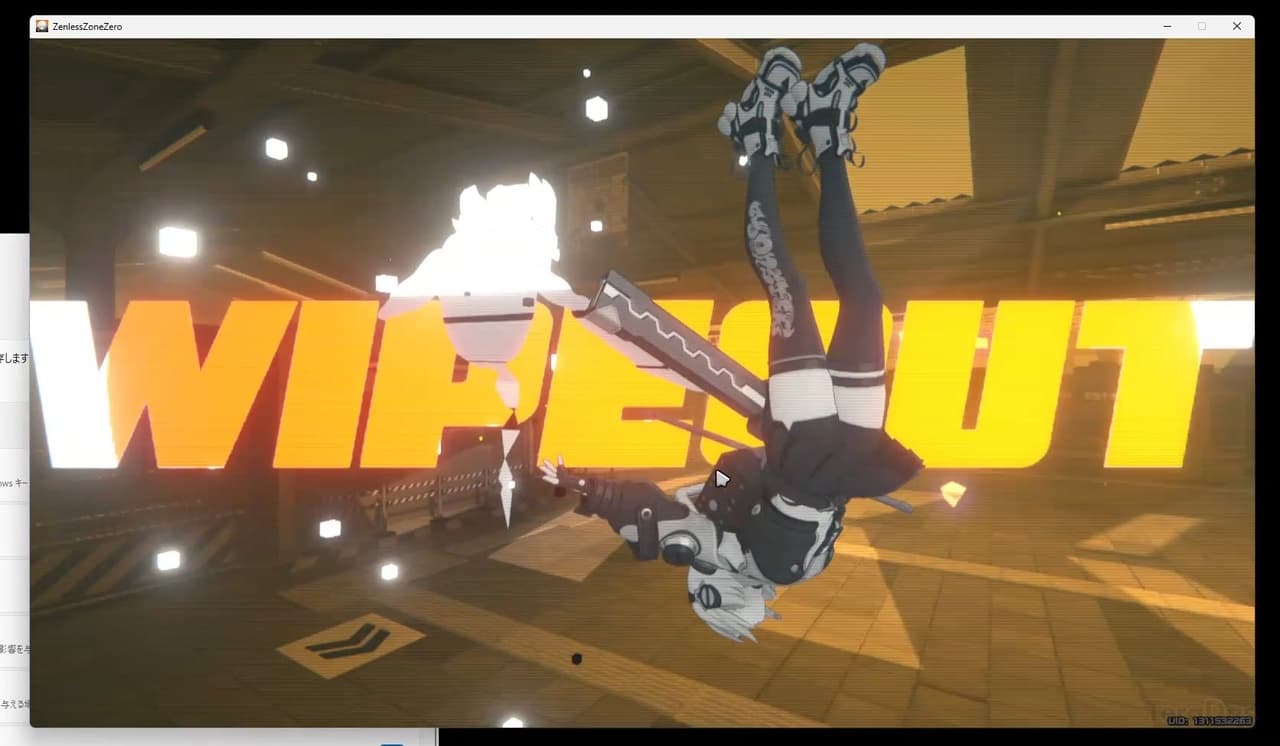
ニノクロは通常フィールドなら 60FPS×画質「非常に高い」でフルHDあたりがほとんどコマ落ちしないライン(ただし、大規模戦闘はゲーミングPCでも派手にコマ落ちする激重シーンですが)。
ストレージ性能のおかげか場面転換が速いのは良いところと感じました。
アイドル時消費電力は11~12W前後
電気代が高騰する今、ミニPCの消費電力の低さが気になる方は多いかと思いますが、「GEEKOM GT13 PRO Core i9-13900H」のアイドル時の消費電力は、ワットチェッカーの実測値で11~13W前後。

一般的なデスクトップPCのアイドル消費電力は30~50W程度と言われていますので、比べるまでもない低さです。
CPU / GPU 両方の負荷を上げ、かつ、排熱も追いついている状態であれば瞬間最大風速的に 88W まで上がったこともありますが、連続稼働中だと基本的には62W前後で頭打ちといったところ。
いずれにせよ、ノートPC向けCPUということで消費電力はかなり抑えられているわけです。
個人だけでなく企業にも。幅広い方にフィットするミニPC
最近は個人ユーザーだけでなく、法人がまとまった台数を導入するケースも出てきているミニPC。
特に法人では AMD より Intel がまだまだ好まれがちですので、Intel Core i9-13900H + Windows 11 Pro 搭載の本機は、家庭から企業ユーザーまで幅広い方にフィットする機種と思います。
消費電力や設置場所の理由でデスクトップPCからコンパクトなミニPCへの乗り換えをお考えの方、USB 4 の速度・ポート数・拡張性を重視する方は、ぜひ検討リストに入れてみてはいかがでしょうか。
この他にも GEEKOM では、Intel の CPU だけでなく AMD の CPU 搭載モデルやさまざまな SSD 容量、ストレージ拡張性の機種をラインナップしています。興味のある方は公式サイトからそちらもご覧になってみてください。
最後に。今回はPR記事ですので、セール情報をもう一度。
当サイト限定の 5,000円OFF、5%OFFのクーポンコードで「GEEKOM GT13 PRO Core i9-13900H」がお得に購入いただけます。
- 第13世代インテル製GT13 ProミニPC | GEEKOM(ギコム)(公式サイト・3年保証)
→ クーポンコード「GT13TRD5000」で5,000円OFF(2024年10月1日まで)
→ 公式サイトでの購入で、PCキャリングケースと 5-in-1 USB ハブがプレゼント
また、Amazon でも5%OFFとなるクーポンコード「GT13TRD5F」が使えます。(2024年10月1日まで)

コメントを記入